Konfiguriranje postavki skeniranja u jednostavnom načinu rada
Jednostavan način rada skup je osnovnih postavki skeniranja u programu ScanGear MF osmišljenih za jednostavno rukovanje. Drugim riječima, jednostavan način rada kratka je verzija programa ScanGear MF. Konfigurirajte postavke navedenim redoslijedom, od  do
do  na zaslonu te kliknite [Scan] (Skeniranje). Na taj ćete način konfigurirati osnovne postavke i skenirati.
na zaslonu te kliknite [Scan] (Skeniranje). Na taj ćete način konfigurirati osnovne postavke i skenirati.
 do
do  na zaslonu te kliknite [Scan] (Skeniranje). Na taj ćete način konfigurirati osnovne postavke i skenirati.
na zaslonu te kliknite [Scan] (Skeniranje). Na taj ćete način konfigurirati osnovne postavke i skenirati.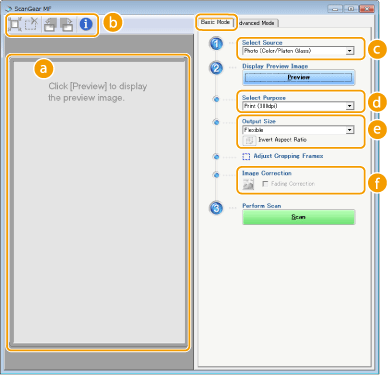
 Područje pretpregleda
Područje pretpregleda
Možete pretpregledati dokument postavljen na kopirno staklo. Ako kliknete [Preview] (Pretpregled), u tom će se području prikazati slika pretpregleda, a okvir za obrezivanje prikazat će se istočkanom crtom.
 Alatna traka
Alatna traka
Upravljajte slikom u području pretpregleda.
 (Automatsko obrezivanje)
(Automatsko obrezivanje)Okvir za obrezivanje koji odgovara skeniranoj slici postavlja se automatski. Okvir za obrezivanje smanjit će se svaki put kada kliknete ikonu. Okvir možete premještati ili mu mišem promijeniti veličinu.

Ručno postavljanje većeg broja područja za skeniranje
Možete ručno dodati okvire za obrezivanje. Područja za obrezivanje možete navesti i u dokumentu da bi se svako skeniralo kao zasebna slika. Povlačite okvire za obrezivanje da biste naveli područja koja želite skenirati. Možete navesti najviše deset područja. Kliknite [Scan] (Skeniranje) da biste područja u okvirima za obrezivanje skenirali kao zasebne slike.
 (Izbriši okvir za obrezivanje)
(Izbriši okvir za obrezivanje)Briše odabrani okvir za obrezivanje.
 (Rotiraj ulijevo) /
(Rotiraj ulijevo) /  (Rotiraj udesno)
(Rotiraj udesno)Rotira sliku pretpregleda za 90 stupnjeva ulijevo ili udesno.
 (Informacije)
(Informacije)Prikazuje trenutne postavke skenirane slike, primjerice način rada s bojom i veličinu područja skeniranja.
 [Select Source] (Odabir izvora)
[Select Source] (Odabir izvora)
Odaberite vrstu slike da biste skenirali dokumente. Dostupne stavke ovise o mjestu na koje ste postavili dokument.
Ako ste dokument stavili na kopirno staklo
|
[Photo (Color/Platen Glass)] (Fotografija (u boji/kopirno staklo))
|
Dokument s fotografijom skenira se kao slika u boji.
|
|
[Magazine (Color/Platen Glass)] (Časopis (u boji/kopirno staklo))
|
Ispisani materijali, kao što su časopisi, skeniraju se kao slike u boji. Smanjuje neujednačenosti u boji i efekt moiré (izobličeni uzorak) koji se pojavljuju prilikom skeniranja ispisanih slika.
|
|
[Newspaper (B&W/Platen glass)] (Novine (crno-bijelo/kopirno staklo))
|
Tekstni dokument ili crtež skeniraju se kao crno-bijele slike (samo crno-bijelo, bez prijelaznih nijansi sive boje).
|
|
[Document (Grayscale/Platen Glass)] (Dokument (sivi tonovi/kopirno staklo))
|
Tekstni dokument ili dokument s fotografijom skeniraju se kao slike u sivim tonovima (crno-bijelo s prijelaznim nijansama sive boje, slično crno-bijeloj fotografiji).
|
Ako ste dokument stavili u ulagač
|
[Document (Color/Feeder)] (Dokument (u boji/ulagač))
|
Dokument se skenira kao slika u boji.
|
|
[Document (Grayscale/Feeder)] (Dokument (sivi tonovi/ulagač))
|
Dokument se skenira kao slika u sivim tonovima.
|
 [Select Purpose] (Odabir namjene)
[Select Purpose] (Odabir namjene)
Postavku odaberite prema namjeni skenirane slike.
|
[Print (300dpi)] (Ispis (300 tpi))
|
Odaberite prilikom ispisa skenirane slike.
|
|
[Image Display (150dpi)] (Prikaz slike (150 tpi))
|
Odaberite prilikom prikaza skenirane slike na računalu.
|
|
[OCR (300dpi)] (OCR (300 tpi))
|
Odaberite prilikom korištenja skenirane slike sa softverom za OCR (optičko prepoznavanje znakova).
|
 [Output Size] (Izlazni format)
[Output Size] (Izlazni format)
Odaberite veličinu skenirane slike prilikom ispisa ili prikaza na računalu. Ako, na primjer, želite ispisati sliku prikladnu za ispis na papiru A4, odaberite [A4], a [Print (300dpi)] (Ispis (300 tpi)) za [Select Purpose] (Odabir namjene) ( ).
).
 ).
).Kliknite  da biste naizmjenično koristili vodoravno i okomito usmjerenje. Taj gumb nije dostupan ako je odabrana mogućnost [Flexible] (Fleksibilno).
da biste naizmjenično koristili vodoravno i okomito usmjerenje. Taj gumb nije dostupan ako je odabrana mogućnost [Flexible] (Fleksibilno).
 da biste naizmjenično koristili vodoravno i okomito usmjerenje. Taj gumb nije dostupan ako je odabrana mogućnost [Flexible] (Fleksibilno).
da biste naizmjenično koristili vodoravno i okomito usmjerenje. Taj gumb nije dostupan ako je odabrana mogućnost [Flexible] (Fleksibilno).Ako odaberete [Add/Delete] (Dodaj/izbriši), možete dodati nove postavke izlazne veličine i izbrisati dodane veličine.
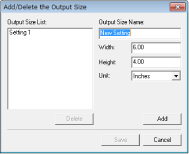
Odaberite [Flexible] (Fleksibilno) da biste promijenili omjer širine i visine. Povucite područje koje želite skenirati na slici pretpregleda.
 [Image Correction] (Korekcija slike)
[Image Correction] (Korekcija slike)
Potvrdite okvir [Fading Correction] (Korekcija izbljeđivanja) da biste oživjeli izblijedjele boje na staroj fotografiji ili drugim slikama. Ta je postavka dostupna kad se prikazuje slika pretpregleda te ako za mogućnost [Select Source] (Odabir izvora) ( ) odaberete [Photo (Color/Platen Glass)] (Fotografija (u boji/kopirno staklo)) ili [Magazine (Color/Platen Glass)] (Časopis (u boji/kopirno staklo)).
) odaberete [Photo (Color/Platen Glass)] (Fotografija (u boji/kopirno staklo)) ili [Magazine (Color/Platen Glass)] (Časopis (u boji/kopirno staklo)).
 ) odaberete [Photo (Color/Platen Glass)] (Fotografija (u boji/kopirno staklo)) ili [Magazine (Color/Platen Glass)] (Časopis (u boji/kopirno staklo)).
) odaberete [Photo (Color/Platen Glass)] (Fotografija (u boji/kopirno staklo)) ili [Magazine (Color/Platen Glass)] (Časopis (u boji/kopirno staklo)).